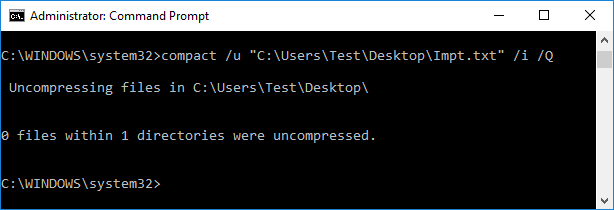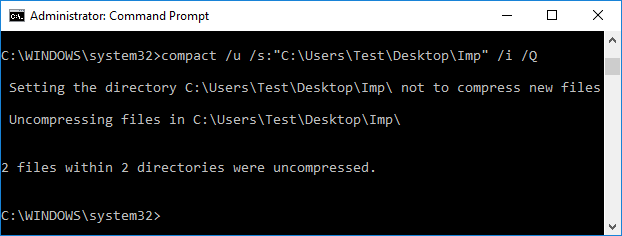Windows 10'da Dosyaları ve Klasörleri Sıkıştırın veya Açın
Yayınlanan: 2018-07-26
Dosyaları ve Klasörleri Sıkıştırmak veya Açmak, Windows 10'da disk alanından tasarruf etmek için önemli bir adımdır. ZIP terimini muhtemelen daha önce birçok kez duymuş olabilirsiniz ve Winrar, 7-Zip vb. gibi üçüncü taraf sıkıştırma yazılımlarını kullanmış olabilirsiniz, ancak Windows 10'un tanıtımı, bu yazılımların hiçbirine ihtiyacınız yok. Artık Windows 10'da yerleşik sıkıştırma aracıyla herhangi bir dosya veya klasörü doğrudan sıkıştırabilir veya açabilirsiniz.

Burada dikkat edilmesi gereken bir nokta, Windows 10'da yalnızca NTFS sıkıştırmasını kullanarak NTFS birimlerindeki dosya ve klasörleri sıkıştırabilmenizdir. Mevcut sıkıştırılmış klasöre yeni dosya veya klasör kaydederseniz, yeni dosya veya klasör otomatik olarak sıkıştırılacaktır. O halde zaman kaybetmeden, aşağıda listelenen öğretici yardımıyla Windows 10'da Dosya ve Klasörlerin Nasıl Sıkıştırılacağını veya Açılacağını görelim.
İçindekiler
- Windows 10'da Dosyaları ve Klasörleri Sıkıştırın veya Açın
- Yöntem 1: Dosya Gezgini'ni kullanarak Windows 10'da Dosyaları ve Klasörleri Sıkıştırın veya Açın
- Yöntem 2: Özellikler Penceresinde Dosyaları ve Klasörleri Sıkıştırın veya Açın
- Yöntem 3: Sıkıştırılmış klasöre gönderildi seçeneğini kullanarak Windows 10'da Dosyaları ve Klasörleri Sıkıştırın
- Yöntem 4: Mevcut Zip dosyasını kullanarak Windows 10'da Dosyaları ve Klasörleri Zip veya Unzip
- Yöntem 5: Windows 10'da Komut İstemi'ni kullanarak Dosyaları Sıkıştırın veya Sıkıştırın
- Yöntem 6: Windows 10'da Komut İstemi'ni kullanarak Klasörleri Zip veya Unzip
Windows 10'da Dosyaları ve Klasörleri Sıkıştırın veya Açın
Bir şeyler ters giderse diye bir geri yükleme noktası oluşturduğunuzdan emin olun.
Yöntem 1: Dosya Gezgini'ni kullanarak Windows 10'da Dosyaları ve Klasörleri Sıkıştırın veya Açın
1. Dosya Gezgini'ni açmak için Windows Tuşu + E tuşlarına basın ve ardından sıkıştırmak istediğiniz dosya veya klasöre gidin.
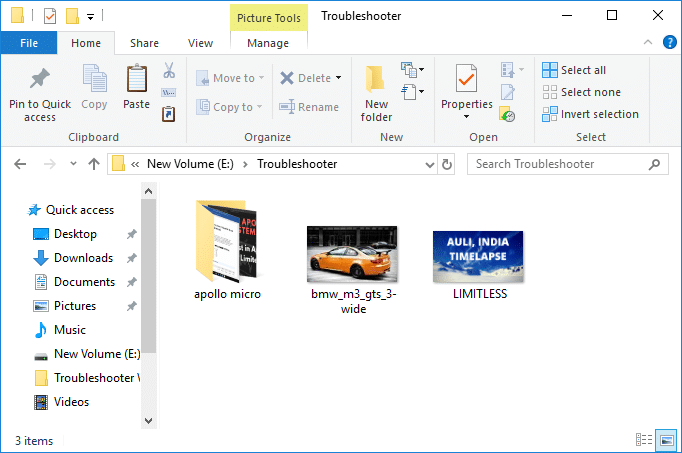
2. Şimdi dosya ve klasörleri seçin, ardından Paylaş sekmesine ve ardından Zip düğmesine/simgesine tıklayın.
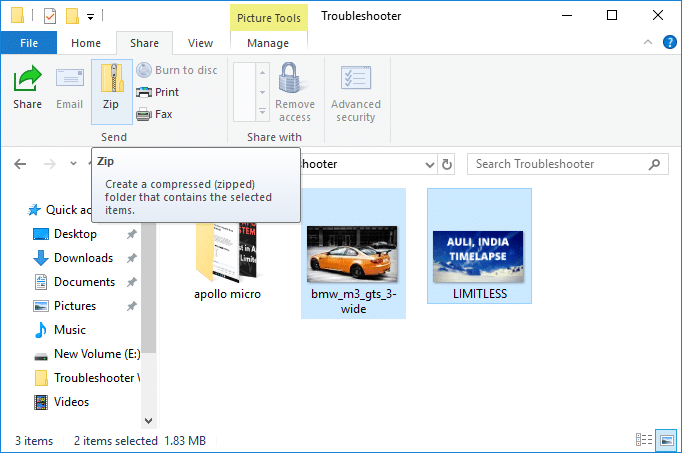
3. Seçilen dosya ve klasörler aynı konumda sıkıştırılacaktır. İsterseniz, zip dosyasını kolayca yeniden adlandırabilirsiniz.

4. Zip dosyasını açmak veya sıkıştırmak için, zip dosyasına sağ tıklayın ve Tümünü Çıkar'ı seçin .
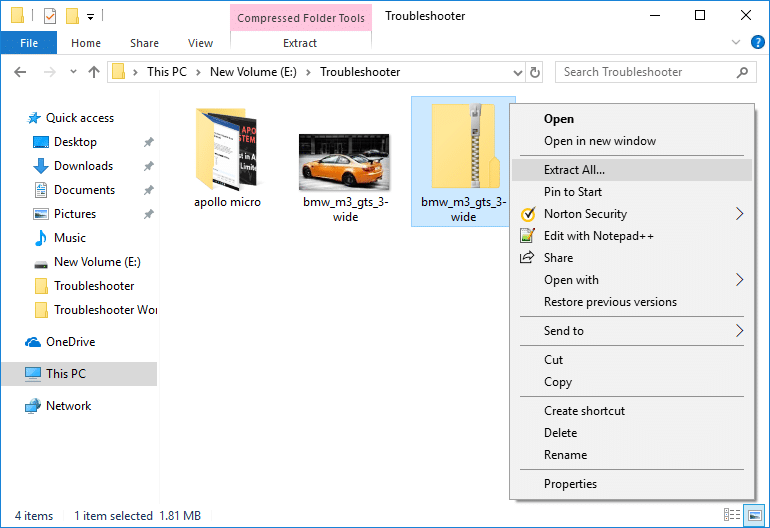
5. Bir sonraki ekranda, zip dosyasını nereye çıkarmak istediğinizi soracaktır, ancak varsayılan olarak, zip klasörüyle aynı konuma çıkarılacaktır.
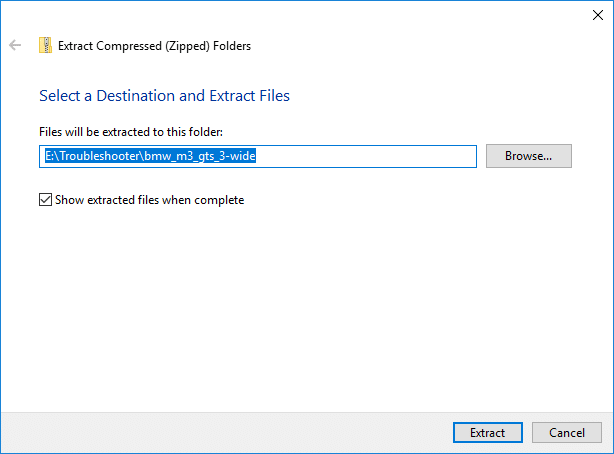
6. Çıkarılan dosyaların konumunu değiştirin, Gözat'a tıklayın ve zip dosyalarını çıkarmak istediğiniz yere gidin ve Aç'ı seçin.

7. “ Tamamlandığında ayıklanan dosyaları göster ” seçeneğini işaretleyin ve Çıkar'ı tıklayın.
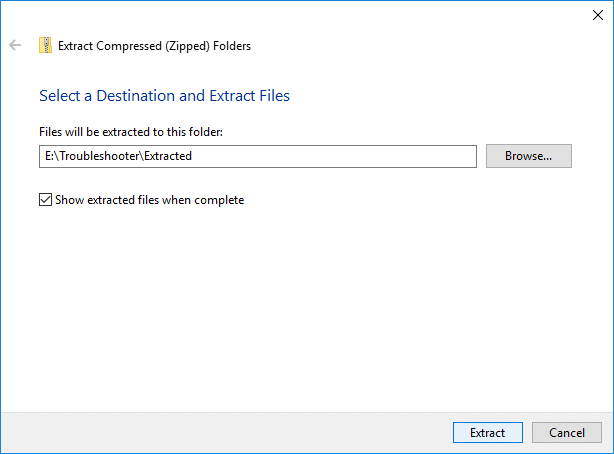
8. Zip dosyası, istediğiniz konuma veya varsayılan konuma çıkarılacak ve dosyaların çıkarıldığı klasör, çıkarma işlemi tamamlandıktan sonra otomatik olarak açılacaktır.
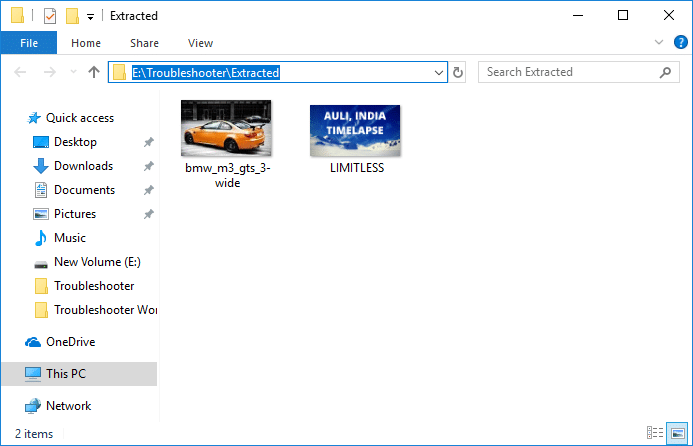
Bu, Windows 10'da herhangi bir üçüncü taraf yazılımı kullanmadan Dosyaları ve Klasörleri Sıkıştırmanın veya Açmanın en kolay yoludur.
Yöntem 2: Özellikler Penceresinde Dosyaları ve Klasörleri Sıkıştırın veya Açın
1. Sıkıştırmak (zip) istediğiniz dosya veya klasöre sağ tıklayın ve Özellikler'i seçin.
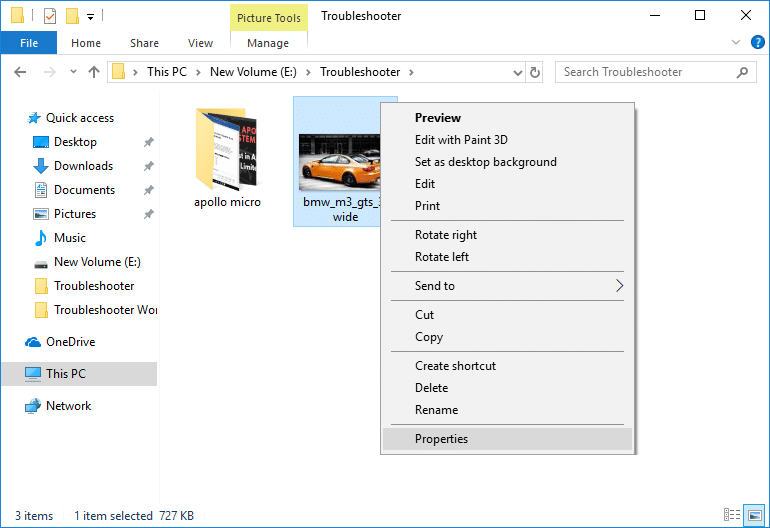
2. Şimdi Genel sekmesine geçin ve alttaki Gelişmiş düğmesine tıklayın .
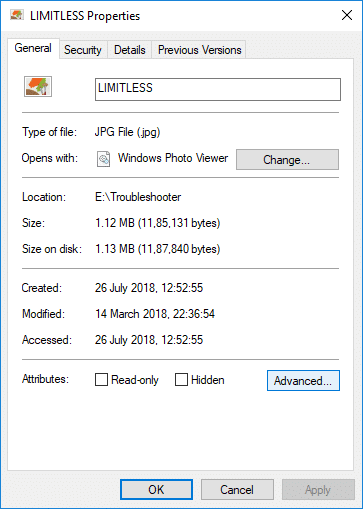
3. Ardından, Gelişmiş Nitelikler penceresinin içinde “ Disk alanından kazanmak için içeriği sıkıştır ” seçeneğini işaretleyin ve Tamam'ı tıklayın.
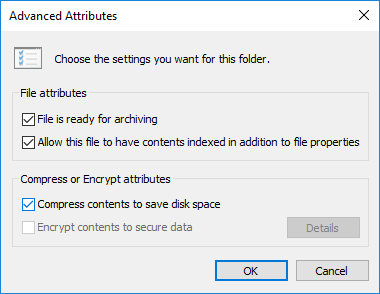
4. Dosya veya klasör özellikleri penceresini kapatmak için Tamam'a tıklayın.
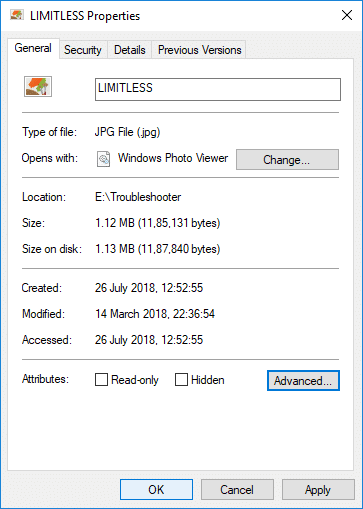
5. Bir klasör seçtiyseniz, “ Değişiklikleri yalnızca bu klasöre uygula veya Değişiklikleri bu klasöre, alt klasörlere ve dosyalara uygula ” seçeneklerinden birini isteyip istemediğinizi soran ek bir açılır pencere belirecektir.
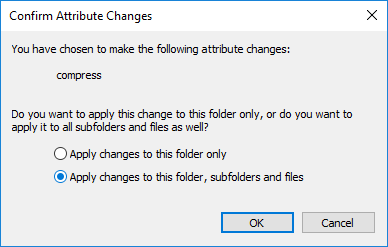
6. Uygun seçeneği seçin ve ardından Tamam'a tıklayın.
7. Dosyayı veya klasörü açmak veya sıkıştırmak için sağ tıklayın ve Özellikler'i seçin.
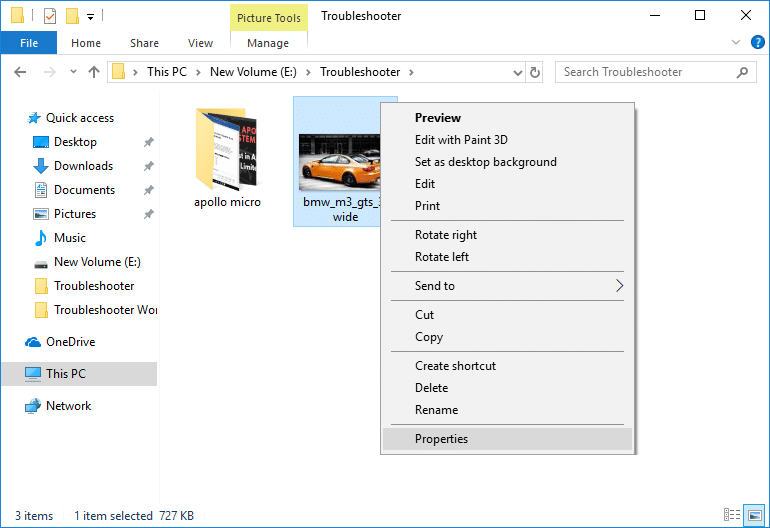
8. Tekrar Genel sekmesine geçin ve ardından Gelişmiş düğmesine tıklayın.
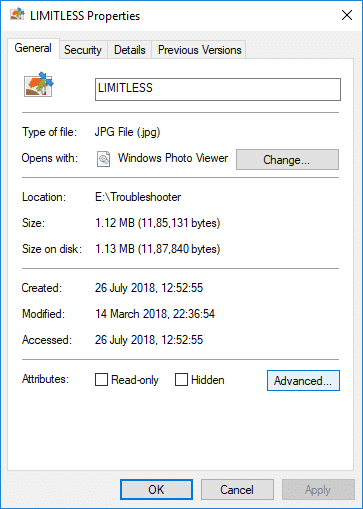
9. Şimdi “ Disk alanından kazanmak için içeriği sıkıştır ” seçeneğinin işaretini kaldırdığınızdan emin olun ve Tamam'ı tıklayın .
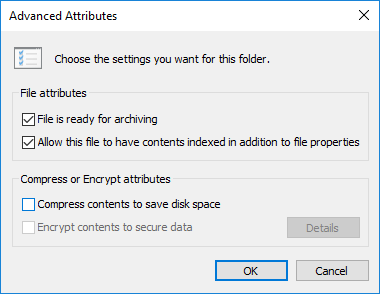
10. Dosya veya klasör özellikleri penceresini kapatmak için Tamam'a tıklayın.

Bu, Windows 10'da Dosyaları ve Klasörleri Sıkıştırmanın veya Açmanın en kolay yoludur, ancak hala takılırsanız, sonraki yöntemi izleyin.
Yöntem 3: Sıkıştırılmış klasöre gönderildi seçeneğini kullanarak Windows 10'da Dosyaları ve Klasörleri Sıkıştırın
Sıkıştırmak (zip) istediğiniz herhangi bir dosya veya klasöre sağ tıklayın, ardından içerik menüsünden “ Gönder”e tıklayın ve “ Sıkıştırılmış (sıkıştırılmış) klasör ”ü seçin.
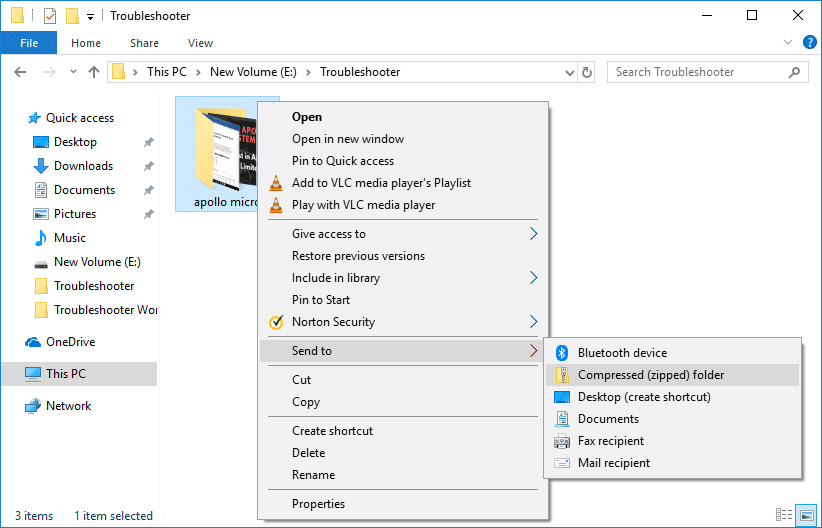
Ayrıca, sıkıştırmak istediğiniz dosya ve klasörleri seçerken Ctrl tuşunu basılı tutmak yerine farklı dosya veya klasörleri bir arada sıkıştırmak istiyorsanız, herhangi bir seçimi sağ tıklayın ve “ Gönder ” e tıklayın ve ardından “ Sıkıştırılmış ( sıkıştırılmış) klasörü ".

Yöntem 4: Mevcut Zip dosyasını kullanarak Windows 10'da Dosyaları ve Klasörleri Zip veya Unzip
1. Masaüstünde veya başka bir klasörün içinde boş bir alana sağ tıklayın, ardından Yeni'ye tıklayın ve yeni bir zip dosyası oluşturmak için “ Sıkıştırılmış (sıkıştırılmış) klasör ”ü seçin.
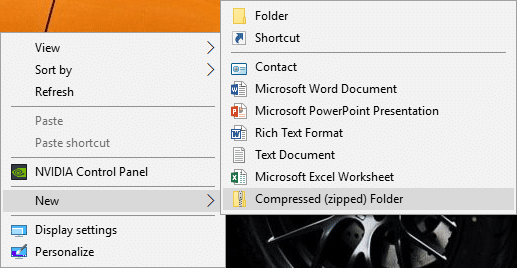
2. Bu yeni oluşturulan zip klasörünü yeniden adlandırın veya varsayılan adı kullanmak için Enter'a basın.

3. Ziplemek (sıkıştırmak) istediğiniz dosya veya klasörleri yukarıdaki zip klasörüne sürükleyip bırakın .

4. Alternatif olarak, sıkıştırmak istediğiniz dosya veya klasöre sağ tıklayıp Kes'i seçebilirsiniz.
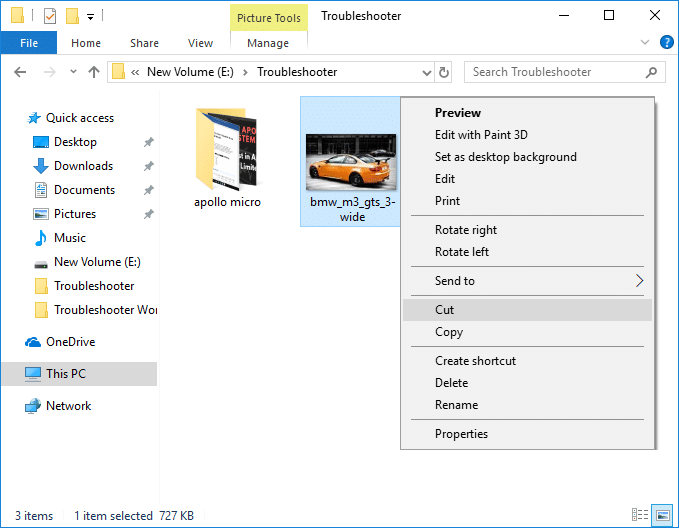
5. Yukarıda oluşturduğunuz zip klasörüne gidin ve zip klasörünü açmak için çift tıklayın.

6. Şimdi zip klasörü içindeki boş bir alana sağ tıklayın ve Yapıştır'ı seçin.
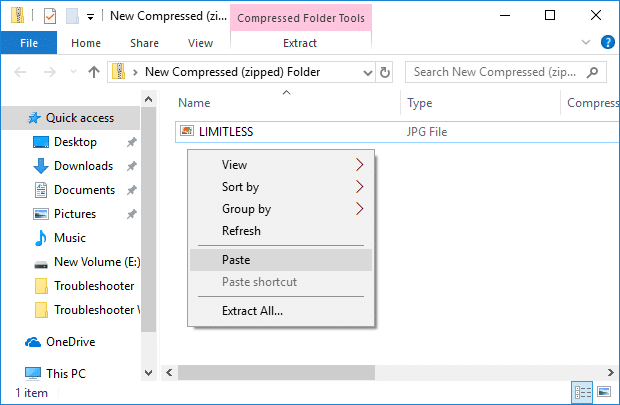
7. Dosyaları veya klasörleri açmak veya sıkıştırmak için tekrar zip klasörüne gidin ve açmak için çift tıklayın.

8. Zip klasörüne girdikten sonra dosya ve klasörlerinizi göreceksiniz. Sıkıştırmak (açmak) istediğiniz dosya veya klasöre sağ tıklayın ve Kes'i seçin.
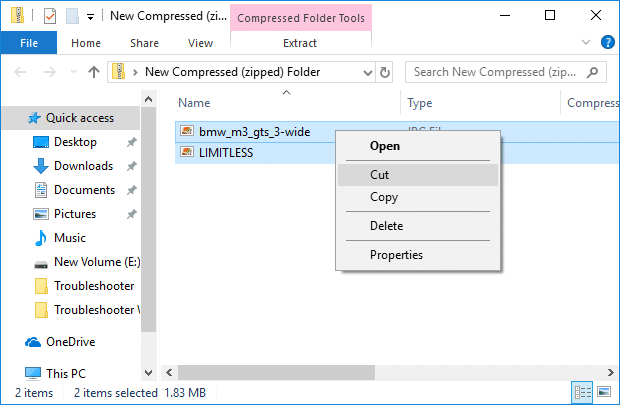
9. Dosyaları açmak istediğiniz konuma gidin.
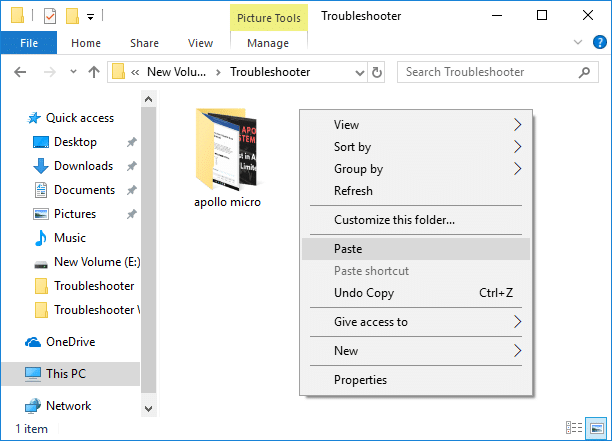
10. Boş bir alana sağ tıklayın ve Yapıştır'ı seçin.
Bu, Windows 10'da Dosya ve Klasörlerin Nasıl Sıkıştırılacağı veya Sıkıştırılacağıdır, ancak hala takılırsanız, Komut İstemi'ni kullanarak Windows 10'da dosya ve klasörleri sıkıştırabileceğiniz veya açabileceğiniz sonraki yöntemi izleyin.
Yöntem 5: Windows 10'da Komut İstemi'ni kullanarak Dosyaları Sıkıştırın veya Sıkıştırın
1. Komut İstemi'ni açın. Kullanıcı bu adımı 'cmd'yi arayarak gerçekleştirebilir ve ardından Enter'a basabilir.
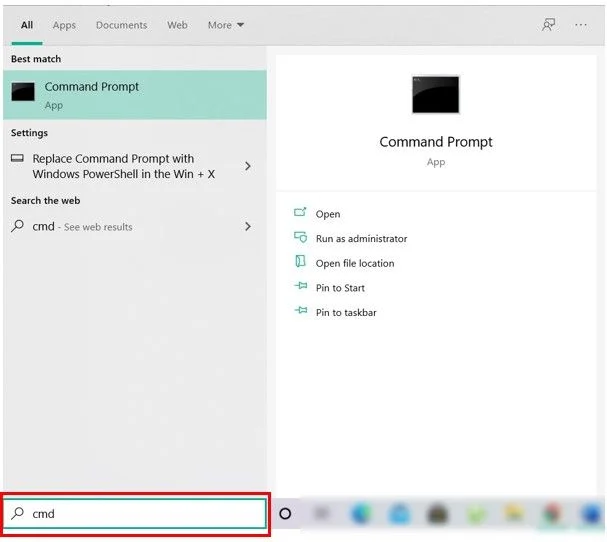
2. Aşağıdaki komutu cmd'ye yazın ve Enter'a basın:
Bir Dosyayı Sıkıştırmak (Zip) için: kompakt /c "full_path_of_file" /i /QBir Dosyayı Sıkıştırmak (Unzip) için: kompakt /u "full_path_of_file" /i /Q
Not: full_path_of_file dosyasını sıkıştırılmış veya sıkıştırılmamış dosyanın gerçek yolu ile değiştirin. Örneğin:
Bir Dosyayı Sıkıştırmak (Zip) için: kompakt /c “C:\Users\Test\Desktop\Impt.txt” /i /Q
Bir Dosyayı Sıkıştırmak (Unzip) için: kompakt /u “C:\Users\Test\Desktop\Impt.txt” /i /Q
3. cmd'yi kapatın ve bilgisayarınızı yeniden başlatın.
Yöntem 6: Windows 10'da Komut İstemi'ni kullanarak Klasörleri Zip veya Unzip
1. Komut İstemi'ni açın. Kullanıcı bu adımı 'cmd'yi arayarak gerçekleştirebilir ve ardından Enter'a basabilir.
2. Aşağıdaki komutu cmd'ye yazın ve Enter'a basın:
Yalnızca bir Klasörü Sıkıştırmak için: kompakt /c "full_path_of_folder" /i /QBir Klasörü ve İçeriğini Sıkıştırmak için: compact /c /s:"full_path_of_folder" /i /Q
Yalnızca bir Klasörü açmak için: kompakt /u "full_path_of_folder" /i /Q
Bir Klasörü ve İçeriğini Açmak için: compact /u /s:"full_path_of_folder" /i /Q
Not: full_path_of_file dosyasını sıkıştırılmış veya sıkıştırılmamış klasörün gerçek yolu ile değiştirin.
3. cmd'yi kapatın ve bilgisayarınızı yeniden başlatın.
Tavsiye edilen:
- Komut İstemi Ekran Arabellek Boyutunu ve Şeffaflık Düzeyini Değiştirin
- Windows 10'da Renk Filtrelerini Etkinleştirme veya Devre Dışı Bırakma
- Windows 10'da Uyumluluk Sekmesini Dosya Özelliklerinden Kaldırın
- Windows 10'da Komut İstemi ve PowerShell için Eski Konsolu Etkinleştirme veya Devre Dışı Bırakma
Windows 10'da Dosyaları ve Klasörleri Nasıl Sıkıştıracağınızı veya Çıkartacağınızı başarıyla öğrendiniz, ancak bu gönderiyle ilgili hala herhangi bir sorunuz varsa, bunları yorum bölümünde sormaktan çekinmeyin.